Uppdaterad april 2024: Sluta få felmeddelanden och sakta ner ditt system med vårt optimeringsverktyg. Hämta den nu på denna länk
- Ladda ned och installera reparationsverktyget här.
- Låt den skanna din dator.
- Verktyget kommer då reparera din dator.

Sedan lanseringen av Microsoft Windows 10 har det varit många problem. Några år senare, när Microsoft började släppa uppdateringar, har vissa buggar åtgärdats, men många andra problem finns fortfarande kvar. Felkod 0xc000021a är en av dem. Användare står fortfarande inför problemet med felkoden 0xc000021a på sina Windows-datorer och bärbara datorer.
När du arbetar på din dator ser du plötsligt felkoden 0xc000021a. Det här felet indikerar att det finns ett problem i datorn och att den måste startas om. Detta problem visar sig i en mycket blå skärm av död. Detta problem kvarstår även efter omstart av datorn. Du måste starta om datorn för att åtgärda det här felet, men efter en tid kommer du att se det här felet igen. Därför måste du fixa det här felet permanent.
Det här problemet uppstår när du installerar nya Windows-uppdateringar. Efter installation av en Windows-uppdatering visas den inte i Windows och visar en blå skärm med ett felmeddelande.
Vad orsakar felet 0xc000021a?
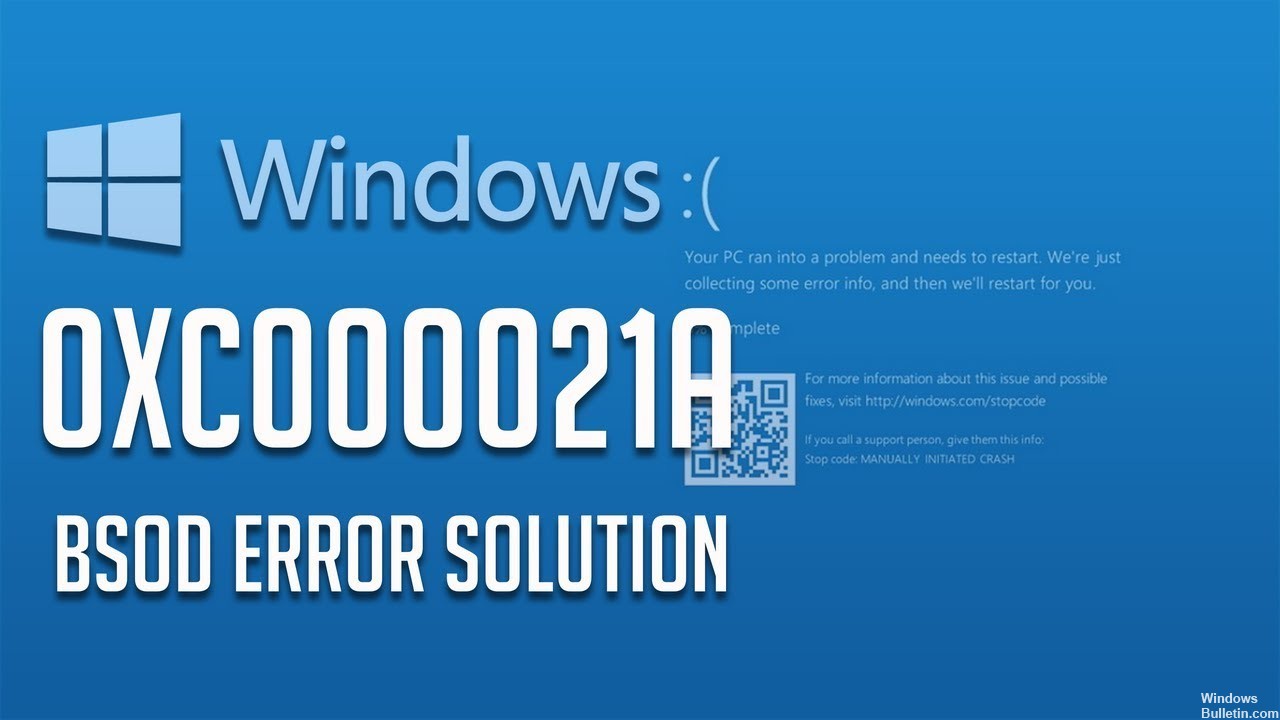
0xc000021A-felet inträffar vanligtvis när Winlogon.exe- eller Csrss.exe-filerna är skadade.
Winlogon.exe ansvarar för att hantera inloggnings- och utloggningsprocesser.
Csrss.exe tillhör Microsofts klient eller server 'Runtime Server Subsystem'.
Ovannämnda filer kan vara skadade på grund av:
- Felaktiga drivrutiner installerade
- Vissa filer saknas i programvara från tredje part.
- Systemfilerna har inte allokerats korrekt.
Hur löser jag felet 0xc000021a?
Uppdatering april 2024:
Du kan nu förhindra PC -problem genom att använda det här verktyget, till exempel att skydda dig mot filförlust och skadlig kod. Dessutom är det ett bra sätt att optimera din dator för maximal prestanda. Programmet åtgärdar vanligt förekommande fel som kan uppstå på Windows -system - utan behov av timmar med felsökning när du har den perfekta lösningen till hands:
- Steg 1: Ladda ner PC Repair & Optimizer Tool (Windows 10, 8, 7, XP, Vista - Microsoft Gold Certified).
- Steg 2: Klicka på "Starta Scan"För att hitta Windows-registerproblem som kan orsaka problem med datorn.
- Steg 3: Klicka på "Reparera allt"För att åtgärda alla problem.

Utför en SFC-skanning
- Tryck på Windows + R
- Skriv cmd och kör det som administratör.
- Ange kommandot sfc/scannow för att återställa skadade systemfiler > tryck på Enter.
Avbryter Windows-uppdateringar
- Sätt i installations-DVD/USB-skivan för Windows 8/8.1 eller återställningsskivan.
- Starta om din dator eller bärbara dator Klicka på Nästa
- Klicka sedan på länken Återställ dator.
- Klicka på Felsökning > Avancerat > Kommandotolk
- Vid kommandotolken skriver du dism.exe /image:C:/cleanup-image /revertingactions (C är din dators systemenhet).
- Tryck sedan på Enter för att köra kommandot och avbryta uppgraderingen.
Uppdatering av Windows operativsystem
- Sätt i din Windows 8/8.1/10 installations-DVD/USB-skiva eller återställningsskiva.
- Klicka på Nästa efter att installationsskärmen visas.
- Klicka på Reparera datorn.
- Klicka på Reparera dator under Avancerade startfunktioner,
- Klicka på Felsökning.
- Och klicka på Uppdatera dator.
- Efter att du har uppdaterat ditt Windows-operativsystem kommer felet inte längre att visas.
Återställ Windows
- Sätt i din Windows 8/8.1/10 installations-DVD/USB eller återställ disk.
- Klicka på knappen Nästa när installationsskärmen visas.
- Klicka på knappen Datorreparation.
- Klicka på Felsökning i de avancerade startalternativen.
- Klicka på knappen Återställ PC.
Starta om i säkert läge
- Klicka på Avancerade alternativ > Startalternativ.
- Klicka på Starta om på skärmen Startalternativ.
- Slå på säkert läge när du kör över nätverket
Expert Tips: Detta reparationsverktyg skannar arkiven och ersätter korrupta eller saknade filer om ingen av dessa metoder har fungerat. Det fungerar bra i de flesta fall där problemet beror på systemkorruption. Detta verktyg kommer också att optimera ditt system för att maximera prestanda. Den kan laddas ner av Klicka här
Vanliga frågor
Hur fixar jag fel 0xc000021a?
- Du måste starta om datorn genom att hålla ned SKIFT-tangenten på tangentbordet för att öppna ytterligare startalternativ.
- Välj sedan Felsökning på datorskärmen.
- På sidan Felsökning -> Återställ den här datorn
- Gå till Återställ den här datorn -> Spara mina filer.
Kan jag fixa dödens blå skärm?
BSoD orsakas vanligtvis av felaktigt installerad programvara, hårdvara eller inställningar, vilket betyder att det vanligtvis går att fixa.
Hur startar jag i säkert läge?
När du startar upp, håll ner F8-tangenten tills Windows-logotypen visas. En meny kommer att visas. Släpp sedan F8-tangenten. Använd piltangenterna för att markera Säkert läge (eller Säkert läge med nätverk om du behöver använda Internet för att åtgärda problemet), tryck sedan på Retur.
Vad orsakar fel 0xC000021A?
Fel 0xC000021A är ett Blue Screen of Death- eller BSoD-fel (se Blue Screen of Death-guiden) som uppstår när Windows-undersystemet påverkas i användarläge.


